Uuendamine on kõige lihtsam viis oma süsteemi uusimate funktsioonide jms saamiseks, kuid mõnikord toob see probleeme. Juhul kui Windows operatsioonisüsteemi, võite pärast täiendamist silmitsi seista mitmesuguste probleemidega - näiteks funktsioonide, draiverite, rakenduste talitlushäired, valed registrikanded jne. Seetõttu soovitan kasutajatel alati puhas install teha. Siiski on mitu põhjust, kasutajad võivad soovida või peavad neid täiendama. See on lihtne ja nad ei pea oma vajalikku tarkvara uuesti installima. Noh, hiljuti jõudsime teemaga katkised moodsa Windowsi poe rakenduse otseteed mis takistavad kasutajaid Windowsi poodi või moodsaid rakendusi avamast.
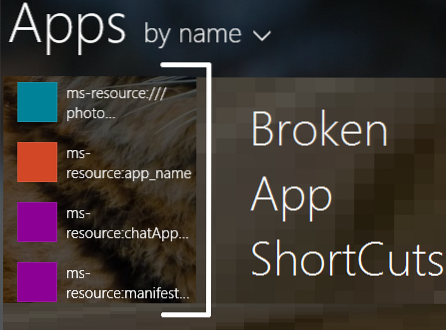
Need otseteed koos katkise lingiga rikkusid ka rakenduste nimesid ja nagu näete ülaltoodud pildil, on algajatel rakenduse nime õigesti ära tunda. Kui klõpsate sellel katkistel rakenduse otseteedel, saate selle teate järgmiselt
Rakendusega, mida proovite käivitada, on probleem, kuid Windows Store ei saa seda parandada

Esialgu võite selle probleemi lahendamiseks proovida rakenduse vahemälu lähtestada või kasutada Windowsi rakenduste tõrkeotsingut . Võite proovida luua ka uue kasutajakonto ja vaadata, kas see probleemi lahendab. Kui see on nii, siis jätkake uue kasutajakontoga, muidu toimige sellest probleemist vabanemiseks järgmiselt:
Windowsi poe rakenduse otseteed on katki
1. Vajutage Windowsi klahv + R, tüüp järgides Jookse dialoogiboks ja vajuta Sisenema võti:
C: \ Kasutajad \
\ AppData \ Local \ Microsoft \ Windows \ Application Shortcuts
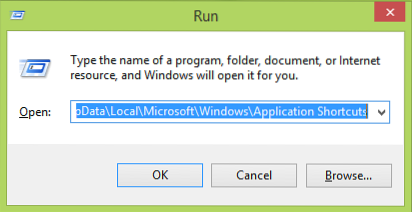
Asendus C: süsteemi juurkettaga ja
2. Aastal Rakenduse otseteed aknas otsige rakendusi, millel on katkised otseteed kujul Microsoft.Rakenduse nimi string nende otsetee kausta nimes. Nagu näiteks Kalkulaator rakendus, meil on Microsoft.Windowsi kalkulaator osa kausta nimes. Topeltklõpsake rakenduse nime kaustal, mille probleem on silmitsi.
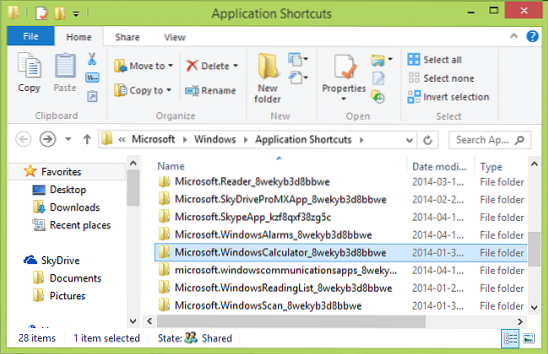
3. Pärast rakenduse otseteekataloogi klõpsamist, mis tuleneb viimasest sammust, näete seal otseteed, mida peate tegema kustuta.

Lõpuks tehke taaskäivitamine ja pärast masina taaskäivitamist peaks teie probleem olema lahendatud.
Loodan, et see aitab!
Vaadake seda postitust, kui Windowsi pood ei avane.

 Phenquestions
Phenquestions


